|
Rahmen11

© by Sonni 09.04.2015

***
Dieses Tutorial wurde
von mir persönlich verfasst.
Es eignet sich für
PSP9, kann aber sicherlich auch mit anderen Versionen nachgebastelt
werden.
Das Copyright des
Original-Tutorials liegt bei mir.
Das Tutorial darf
nicht kopiert oder auf anderen Seiten zum download angeboten werden.
Herzlichen Dank an den
Künstler
©Cris Ortega dafür, dass man seine
Bilder verbasteln darf.
***
Hier geht es zu weiteren
Bastelergebnissen !
***
Du benötigst:
das Programm
PSP
1 schönes Bild
Tube "cheznora - Foral
DESIGN.psp"
Filter:
Simple - Top Left Mirror
Mein
Material
***
Hast du alles, dann
lass uns beginnen
!
|
Diesen Pfeil  kannst Du
ganz einfach kannst Du
ganz einfach
mit gedrückter linker Maustaste mitnehmen,
damit Du immer weißt,
wo Du gerade bist.
|
- 1 -
Öffne dein Bild in
PSP.
Fenster - Duplizieren.
Das Original kannst du
nun schließen.
Gehe über Bild - Größe
ändern - und bringe die längste Seite deines Bildes auf
450 Pixel.
Bei mir ist es die
Höhe.
Haken rein bei "Größe aller Ebenen anpassen".
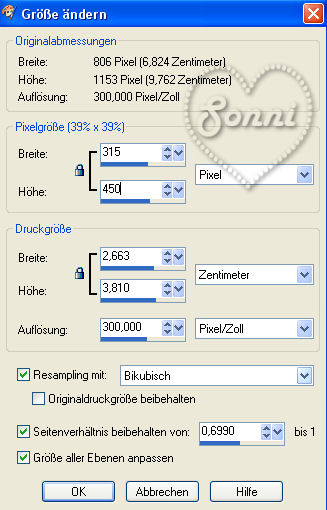
Bei starker
Verkleinerung, wie bei mir - Anpassen - Schärfe -
Scharfzeichnen.
- 2 -
Stelle als
Vordergrundfarbe eine sehr helle und als Hintergrundfarbe eine sehr
dunkle Farbe
aus deinem Bild in deiner Materialpalette
ein.
Dies hier sind meine
beiden Farben:
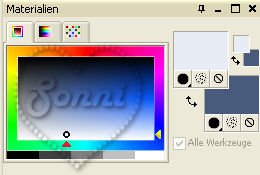
- 3 -
Bild - Rand hinzufügen - 1 Pixel mit deiner hellen Farbe -
Symmetrisch ist und bleibt angehakt.
Bild - Rand hinzufügen - 10 Pixel mit deiner dunklen Farbe.
Bild - Rand hinzufügen - 1 Pixel mit deiner hellen Farbe.
- 4 -
Übernimm folgende Einstellungen für deinen Zauberstab:

Klicke mit dem Zauberstab in den dunklen 10 Pixel-Rand.
Effekte - Textureffekte - Jalousie.
Übernimm diese Einstellungen - bei Farbe wähle SCHWARZ:
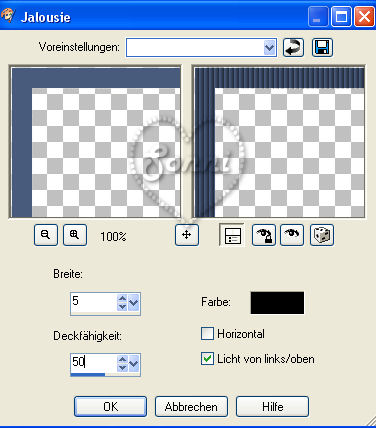
- 5 -
Effekte - Plugins - Simple - Top Left Mirror:
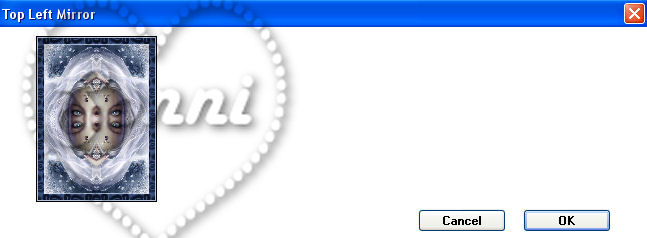
- 6 -
Effekte - Kanteneffekte - Nachzeichnen.
Effekte - 3D-Effekte - Außenfase.
Übernimm diese Werte:
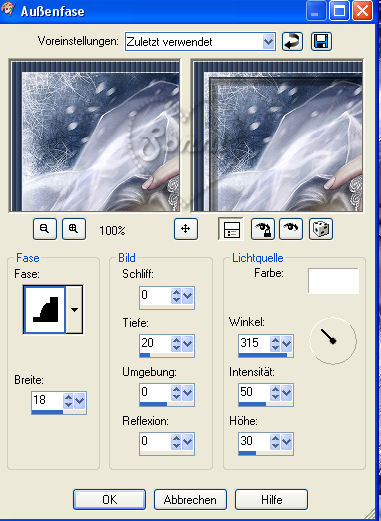
Auswahl - Auswahl aufheben.
- 7 -
Bild - Rand hinzufügen - 1 Pixel mit deiner hellen Farbe.
Bild - Rand hinzufügen - 25 Pixel mit deiner dunklen Farbe.
Bild - Rand hinzufügen - 1 Pixel mit deiner hellen Farbe.
Klicke mit dem Zauberstab in den dunklen 25 Pixel-Rand.
- 8 -
Stelle als
Vordergrundmaterial diesen Farbverlauf ein.
Fülle die Auswahl mit
dem Verlauf:

- 9 -
Ebenen - Neue
Rasterebene.
Kopiere aus dem Tube "cheznora
- Foral DESIGN.psp" die Ebene Layer1.
Gehe zu deinem Bild -
Bearbeiten - Einfügen in eine Auswahl.
Stelle den Mischmodus
der Ebene um auf HELLIGKEIT.
- 10 -
Effekte - Plugins - Simple - Top Left Mirror:
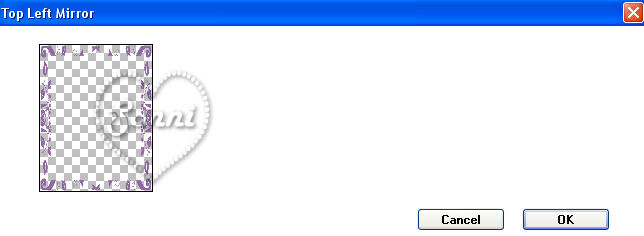
- 11 -
Effekte - 3D-Effekte - Innenfase:
x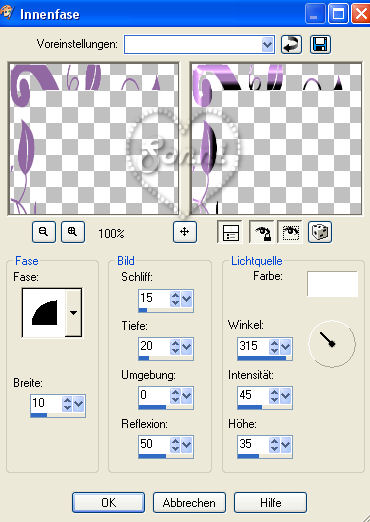
Auswahl - Auswahl aufheben.
- 12 -
Bild - Rand hinzufügen - 1 Pixel mit deiner dunklen Farbe.
Bild - Rand hinzufügen - 1 Pixel mit deiner hellen Farbe.
Bild - Rand hinzufügen - 10 Pixel mit deiner dunklen Farbe.
Bild - Rand hinzufügen - 1 Pixel mit deiner hellen Farbe.
- 13 -
Klicke mit dem Zauberstab in den dunklen 10 Pixel-Rand.
Effekte - Textureffekte - Jalousie.
Übernimm diese Einstellungen - bei Farbe wähle SCHWARZ:
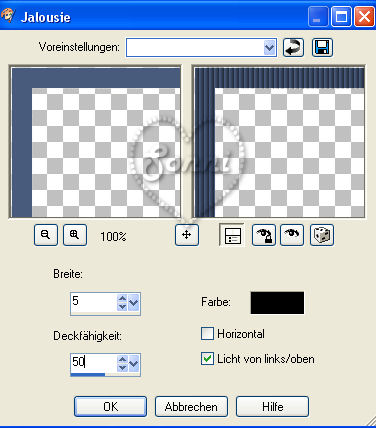
- 14 -
Effekte - Plugins - Simple - Top Left Mirror:
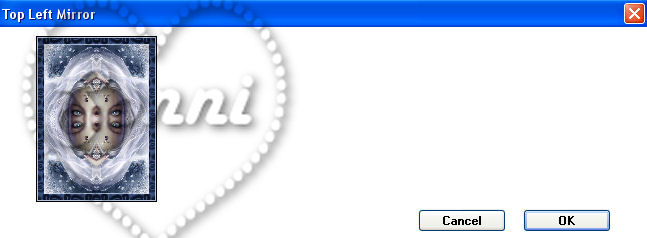
Effekte - Kanteneffekte - Nachzeichnen.
Auswahl - Auswahl aufheben.
- 15 -
Bild - Rand hinzufügen - 1 Pixel mit deiner dunklen Farbe.
Bild - Rand hinzufügen - 1 Pixel mit deiner hellen Farbe.
Bild - Rand hinzufügen - 15 Pixel mit deiner dunklen Farbe.
Bild - Rand hinzufügen - 1 Pixel mit deiner hellen Farbe.
- 16 -
Klicke mit dem Zauberstab in den dunklen 15 Pixel-Rand.
Fülle ihn mit deinem Farbverlauf.
- 17 -
Anpassen - Bildrauschen hinzufügen/entfernen - Bildrauschen hinzufügen:
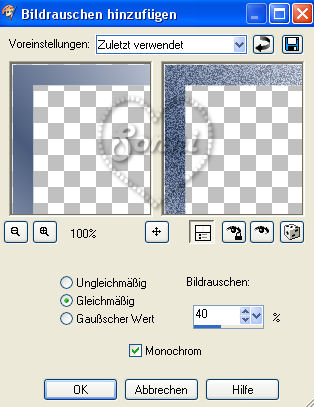
- 18 -
Effekte - Plugins - Simple - Top Left Mirror.
Auswahl - Auswahl aufheben.
- 19 -
Bild - Rand hinzufügen - 1 Pixel mit deiner hellen Farbe.
Bild - Rand hinzufügen - 10 Pixel mit deiner dunklen Farbe.
Bild - Rand hinzufügen - 1 Pixel mit deiner hellen Farbe.
- 20 -
Klicke mit dem Zauberstab in den dunklen 10 Pixel-Rand.
Effekte - Textureffekte - Jalousie.
Übernimm diese Einstellungen - bei Farbe wähle SCHWARZ:
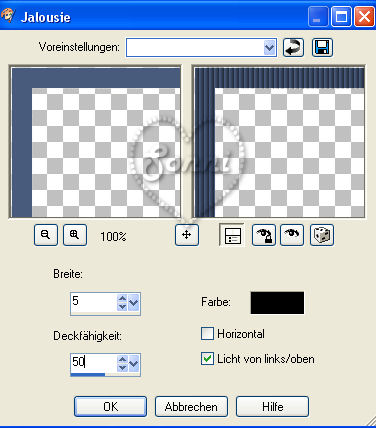
- 21 -
Effekte - Plugins - Simple - Top Left Mirror:
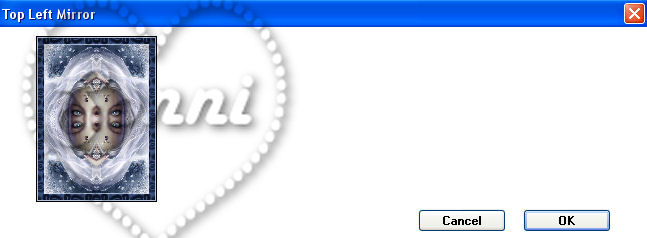
- 22 -
Effekte - Kanteneffekte - Nachzeichnen.
Auswahl - Auswahl aufheben.
- 23 -
Bild - Rand hinzufügen - 50 Pixel mit deiner dunklen Farbe.
Bild - Rand hinzufügen - 1 Pixel mit deiner hellen Farbe.
- 24 -
Klicke mit dem Zauberstab in den dunklen 50 Pixel-Rand.
Fülle die Auswahl mit deinem Farbverlauf.
- 25 -
Ebenen - Neue Rasterebene.
Kopiere aus dem Tube "cheznora
- Foral DESIGN.psp" die Ebene Layer1.
Gehe zu deinem Bild -
Bearbeiten - Einfügen in eine Auswahl.
Stelle den Mischmodus
der Ebene um auf HELLIGKEIT.
- 26 -
Effekte - Plugins - Simple - Top Left Mirror:
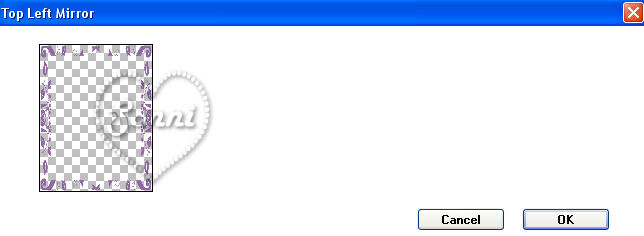
Rechtsklick in die Ebene - Zusammenfassen - Nach unten zusammenfassen.
- 27 -
Effekte - 3D-Effekte - Innenfase:
x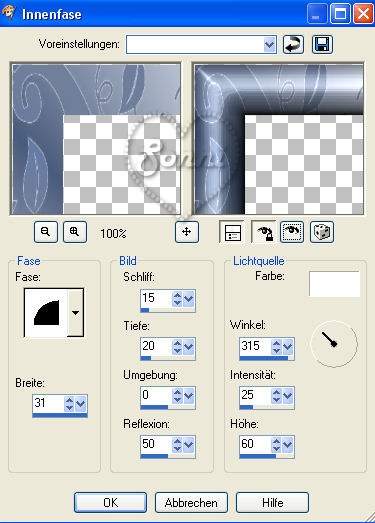
Auswahl - Auswahl aufheben.
- 28 -
Bild - Rand hinzufügen - 1 Pixel mit deiner dunklen Farbe.
Auswahl alles auswählen.
Auswahl - Ändern - Verkleinern um 1 Pixel.
Auswahl - Umkehren.
- 29 -
Effekte - Textureffekte - Jalousie.
Übernimm diese Einstellungen - bei Farbe wähle SCHWARZ:
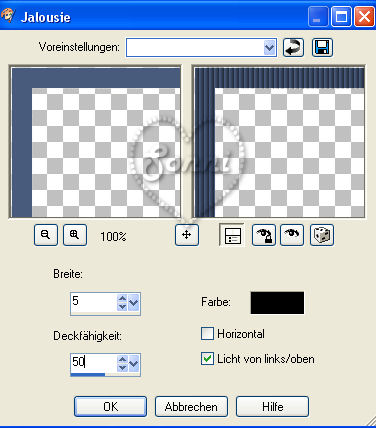
Effekte - Kanteneffekte - Stark Nachzeichnen.
Auswahl - Auswahl aufheben.
Bild - Rand hinzufügen - 1 Pixel mit deiner dunklen Farbe.
Füge noch das Copyright sowie dein
Wasserzeichen ein.x
***
Abspeichern als jpg
und fertig ist dein
Rahmen, gratuliere !!
Ich hoffe, du hattest
Spaß beim basteln.
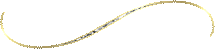
|